Vous pouvez transformer vos formulaires basés sur des PDF ou des documents en un formulaire en ligne pratique et convivial que vous pouvez publier et auquel les répondants peuvent accéder à tout moment. Ils peuvent le remplir et le soumettre facilement depuis n’importe quel appareil, sans avoir besoin de le télécharger ou de l’imprimer. Une fois soumis, les données sont stockées en toute sécurité et accessibles via votre compte, où vous pouvez consulter et obtenir une copie de la mise en page d’origine du formulaire PDF, désormais remplie avec les informations soumises.
Remarque
Les formulaires PDF intelligents de Jotform acceptent des documents d’une longueur allant jusqu’à 25 pages pour les comptes Starter, Bronze et Silver et jusqu’à 50 pages pour les comptes Gold et Enterprise. Si votre document PDF dépasse le nombre de pages, vous recevrez une erreur et ne pourrez pas importer le fichier avec succès. De plus, les formulaires PDF intelligents n’importeront que les champs de votre document téléchargé pour créer sa version en ligne, mais ne copieront pas son design.
Créer des formulaires PDF intelligents
Vous pouvez créer un formulaire PDF intelligent en quelques étapes simples. Voici comment procéder :
- Sur votre page Mon Espace de travail, cliquez sur Créer en haut à gauche de l’écran.
- Dans la fenêtre qui s’ouvre, cliquez sur Formulaire.
- Ensuite, cliquez sur Formulaire PDF intelligent.
- Sur la page Formulaires PDF intelligents, sous l’onglet Téléverser, glissez-déposez un document depuis votre appareil ou cliquez sur le bouton bleu Téléverser un document pour commencer le téléversement.
Une fois le téléversement terminé, vous verrez le formulaire en ligne sur le côté gauche de la page des Formulaires PDF intelligents, puis le formulaire PDF original que vous avez téléversé et son formulaire généré à droite. Cela crée un nouvel actif dans votre compte, qui compte comme un formulaire, et vous pouvez ensuite Personnaliser le style, Configurer les champs, et Configurer les paramètres.
Publication de votre formulaire PDF intelligent
Une fois que vous avez terminé de créer votre formulaire PDF intelligent, vous pouvez commencer à collecter des soumissions avec celui-ci. En quelques étapes simples, vous pouvez copier le lien direct de votre formulaire PDF intelligent pour le partager en externe via des e-mails ou des applications de messagerie. Voici comment procéder :
- Tandis que vous êtes sur la page des formulaires PDF intelligents, cliquez sur Publier dans la barre de navigation bleue en haut.
- Ensuite, sous l’onglet Partage rapide à gauche, cliquez sur Copier le lien dans la section Partager avec le lien à droite.
Vous pouvez également partager votre formulaire par e-mail depuis la page des Formulaires PDF intelligents. Voici comment procéder :
- Sous l’onglet Publier sur la page des formulaires PDF intelligents, cliquez sur E-mail dans le menu de gauche.
- Ensuite, à droite, cliquez sur Partager par e-mail dans la section Formulaire par e-mail.
- Ensuite, dans l’onglet E-mail, mettez à jour les détails dans la section Objet de l’e-mail pour définir votre ligne d’objet et personnaliser la section Contenu de l’e-mail pour votre message.
- Ensuite, allez dans l’onglet Destinataires et entrez le nom de l’expéditeur, l’adresse e-mail de réponse, et l’adresse e-mail du destinataire pour compléter la configuration de l’e-mail.
- Une fois tout en place, cliquez sur Envoyer en bas.
Voici à quoi sert chaque paramètre Partager par e-mail :
- Objet de l’e-mail — Par défaut, cela affiche le titre de votre formulaire. Vous pouvez le mettre à jour pour correspondre à la ligne d’objet que vous souhaitez utiliser.
- Contenu de l’e-mail — Cela inclut un message par défaut avec le lien direct de votre formulaire ou un URL personnalisé, si activé. Vous pouvez personnaliser le message pour vos destinataires en utilisant les outils d’édition en haut.
- Nom de l’expéditeur — Cela affiche le nom de votre compte par défaut, mais vous pouvez le changer pour autre chose, par exemple, Atelier de Réparation de John.
- Email de réponse — Celui-ci est défini par défaut sur l’adresse e-mail de votre compte mais peut être mis à jour pour une autre.
- À — Entrez ici l’adresse e-mail de vos destinataires.
Votre configuration dans la section Envoyer par e-mail se réinitialise chaque fois que vous la fermez. Pour envoyer votre formulaire par e-mail avec les mêmes détails, cliquez sur Envoyer un autre dans la fenêtre de confirmation après en avoir envoyé un avec succès.
Vous pouvez également rendre votre formulaire PDF intelligent disponible sur votre site web afin que les visiteurs puissent le remplir et le soumettre directement là. Vous pouvez copier son code d’intégration en quelques étapes simples. Voici comment :
- Sous l’onglet Publier sur la page des formulaires PDF intelligents, cliquez sur Intégrer dans le menu de gauche.
- Ensuite, à droite, cliquez sur Copier le code, ou sélectionnez d’abord une méthode d’intégration différente, puis collez le code dans le code source de votre site web pour intégrer votre formulaire.
Visualisation et téléchargement des soumissions sur le formulaire PDF original
Sans le télécharger d’abord, vous pouvez visualiser le formulaire PDF original rempli avec les soumissions directement dans votre compte. Voici comment procéder :
- Sur votre page Mon Espace de travail, cliquez sur Type en haut puis, dans le menu déroulant qui s’ouvre, décochez les cases à côté de tous les actifs sauf Formulaires, afin qu’eux seuls soient affichés sur la page.
- Passez votre souris sur votre Formulaire PDF intelligent et cliquez sur Plus sur le côté droit de la page.
- Ensuite, dans le menu déroulant, sous la colonne Données, cliquez sur Créer un document PDF. Vous verrez Ouvrir l’éditeur PDF à la place si votre formulaire avait au moins un document PDF créé pour lui auparavant.
- Dans l’Éditeur PDF, allez dans l’onglet PDF original et cliquez sur l’icône Flèche droite ou Flèche gauche en haut pour visualiser la soumission suivante ou précédente.
- Ensuite, cliquez sur Télécharger en haut à droite de l’écran et sélectionnez Télécharger le PDF pour obtenir une copie du formulaire PDF original rempli avec la soumission que vous visualisez actuellement. Sélectionner Télécharger tout enverra une copie des formulaires PDF originaux pour toutes les soumissions de votre formulaire PDF intelligent dans un fichier compressé à l’adresse e-mail liée à votre compte.
Une autre façon d’accéder à l’Éditeur PDF pour visualiser les soumissions sur le formulaire PDF original est depuis la page des formulaires PDF intelligents ou toute page où un actif ou une page liée à votre formulaire PDF intelligent est ouverte, comme le Créateur d’applications, le Créateur de flux de travail, la boîte de réception, les tableaux ou le Créateur de rapports. Ouvrez le menu Sélecteur d’applications en haut de la page à côté du logo Jotform et cliquez sur Éditeur PDF dans le menu qui s’ouvre. Cela vous redirigera vers l’Éditeur PDF.
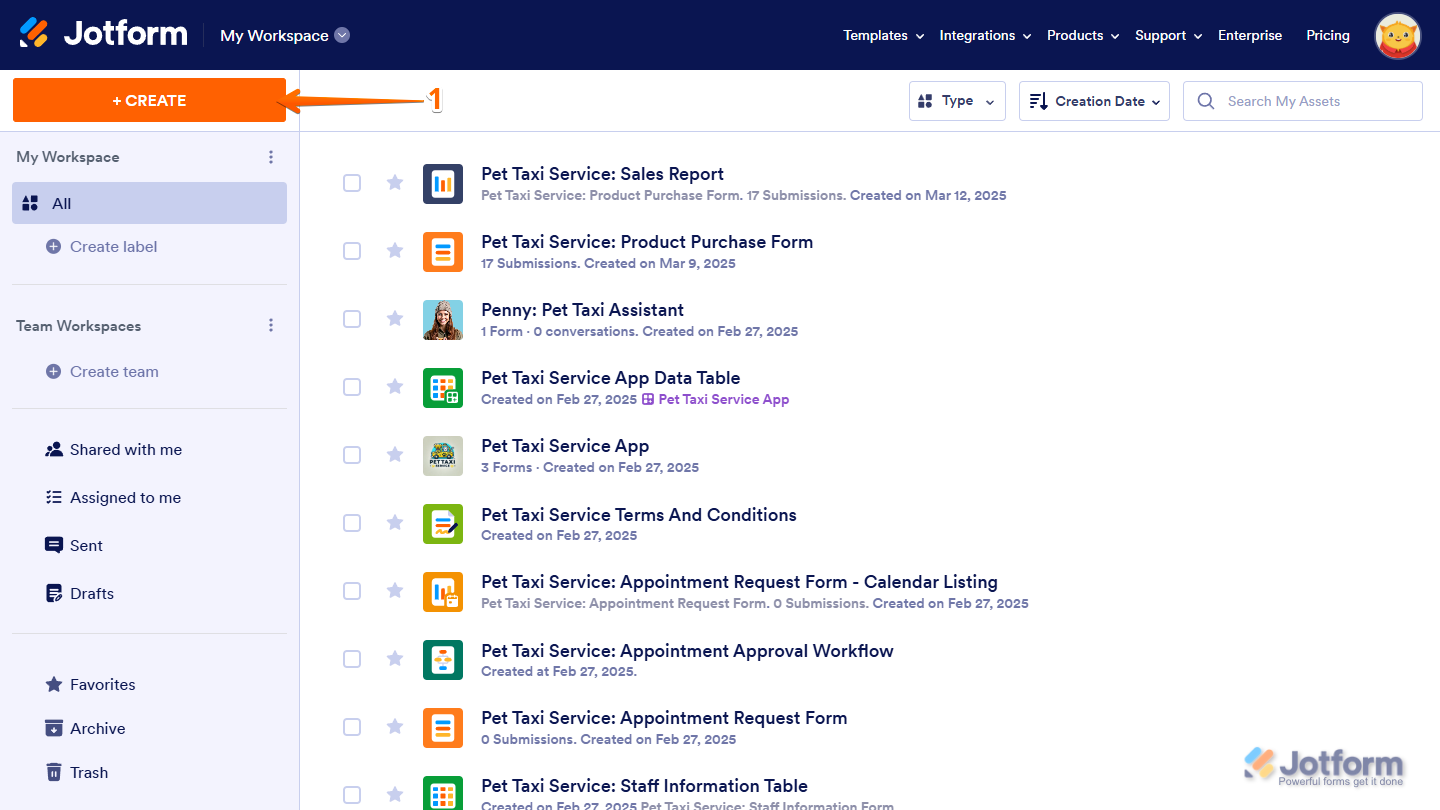
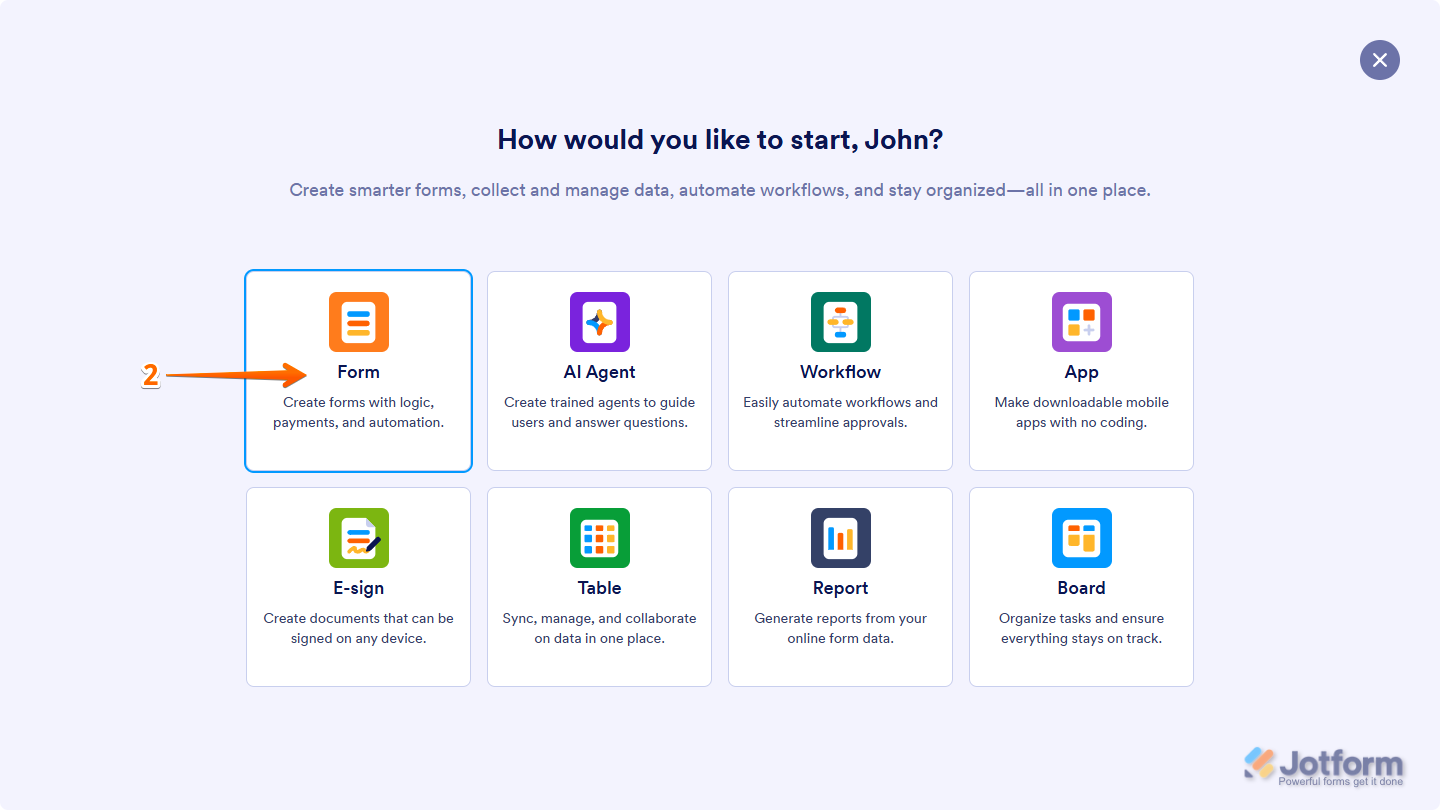
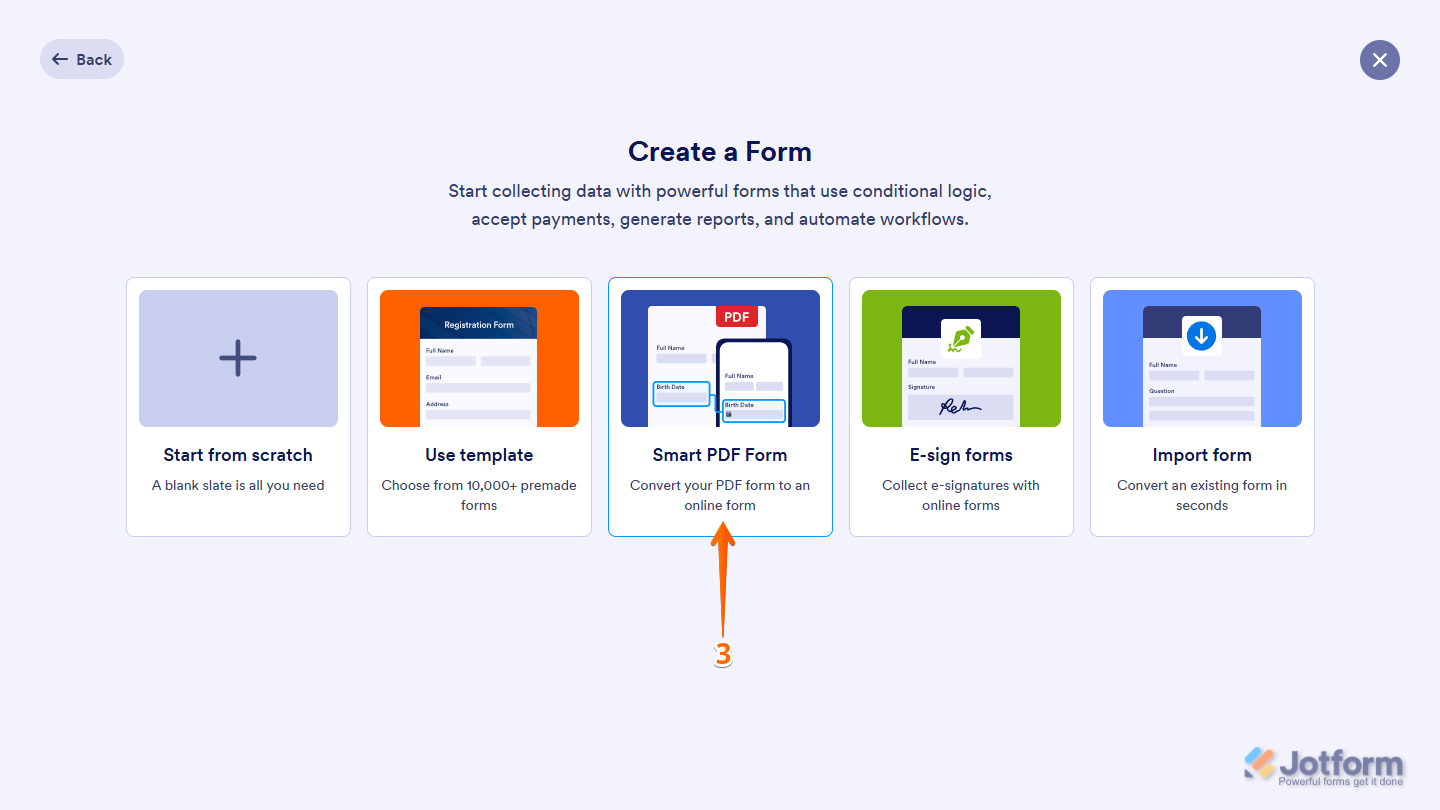
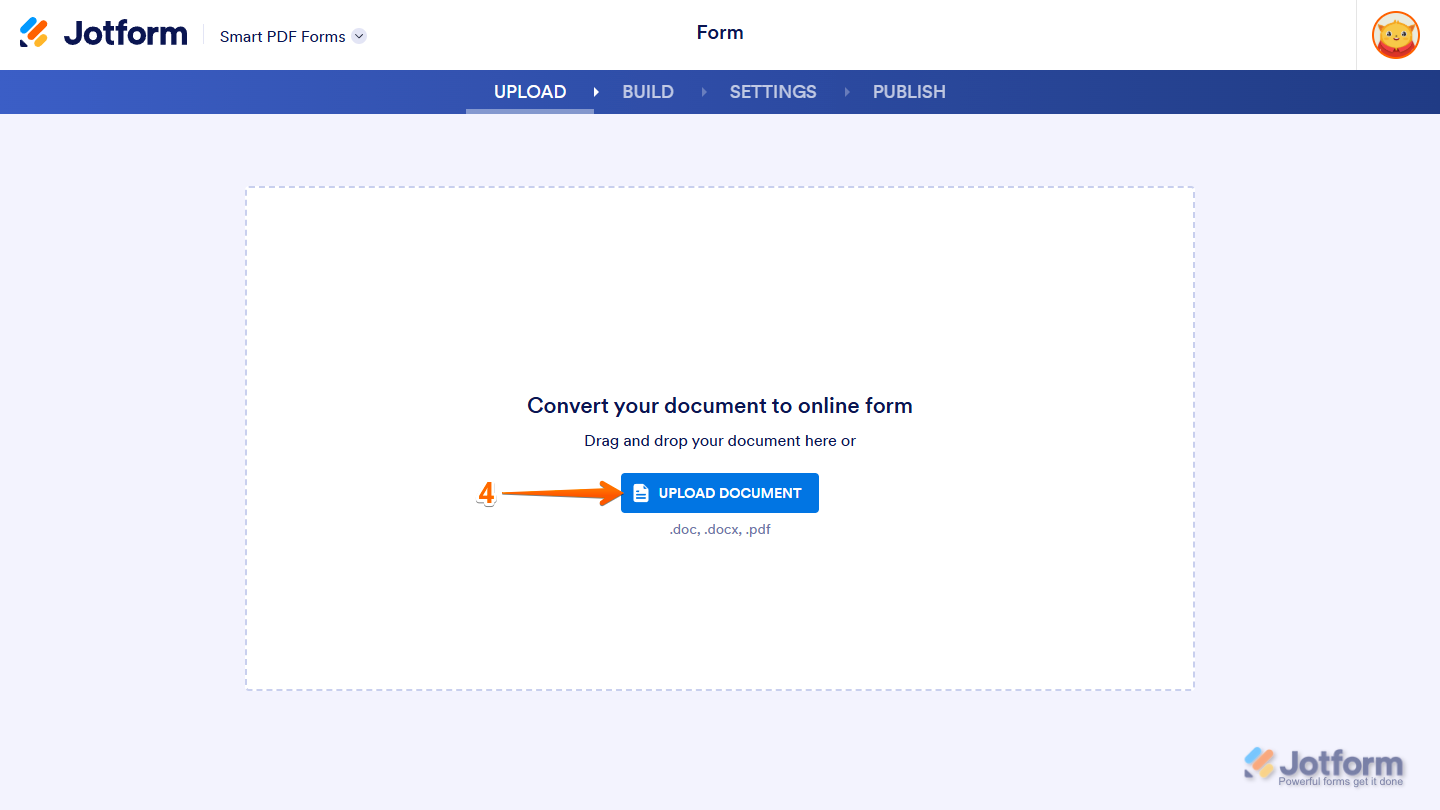
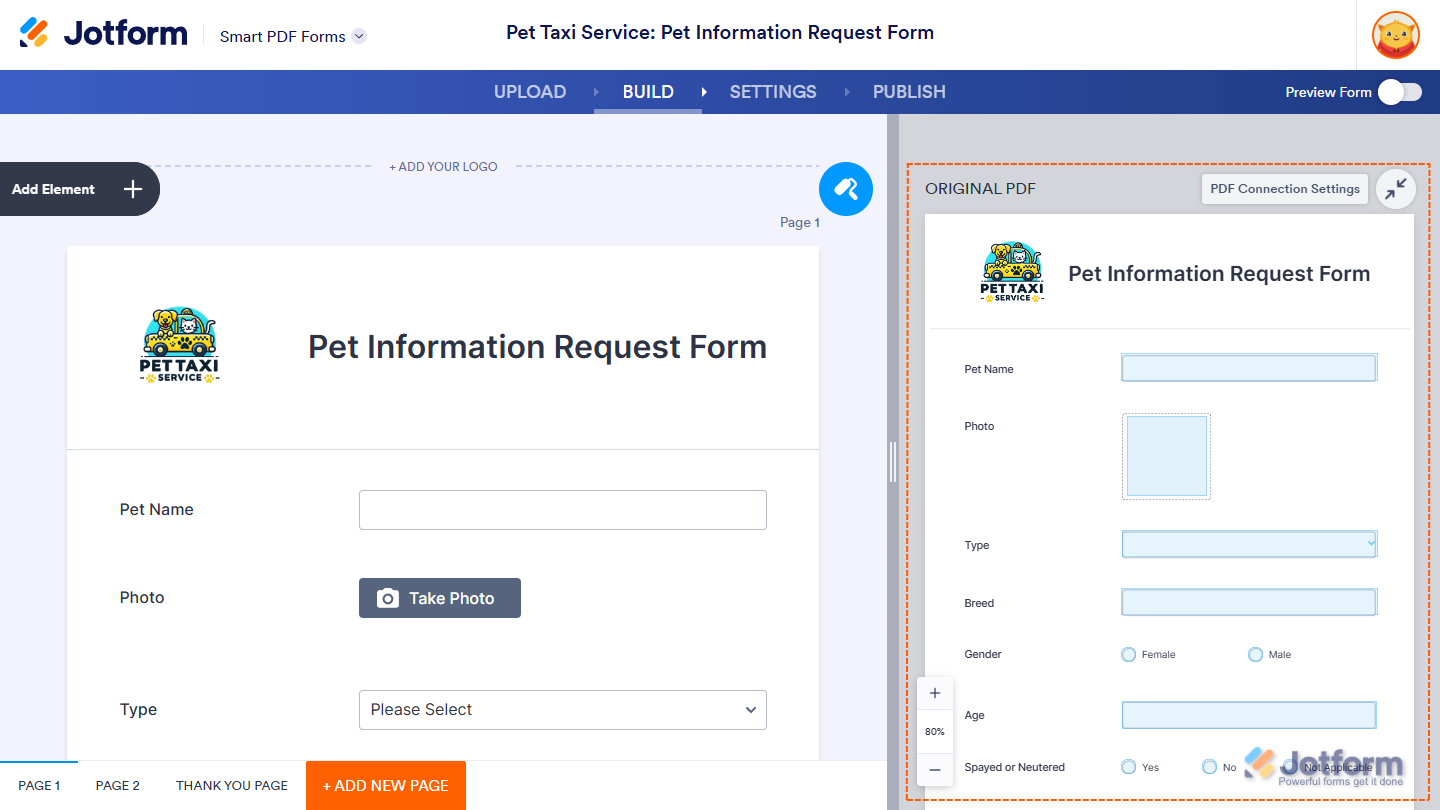
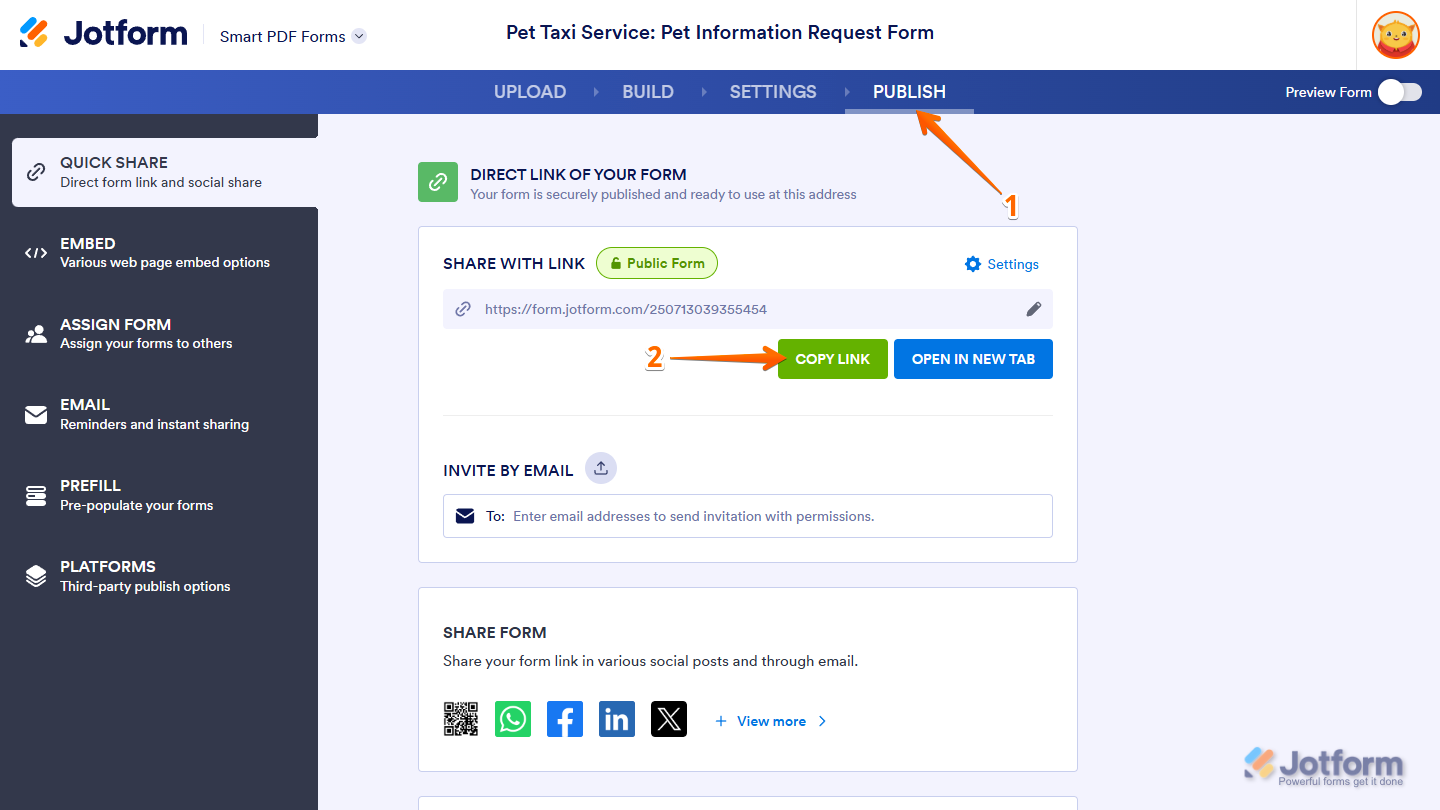
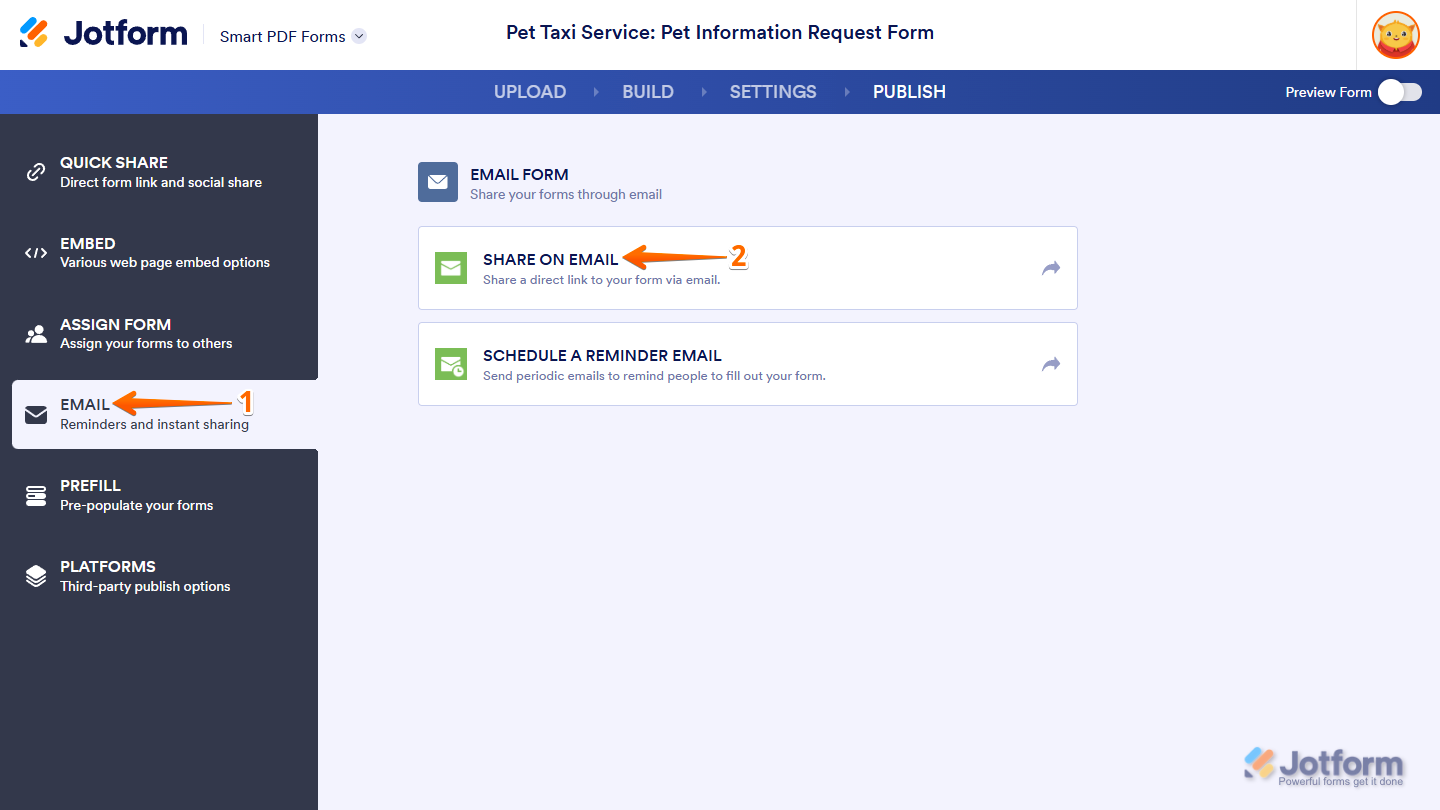
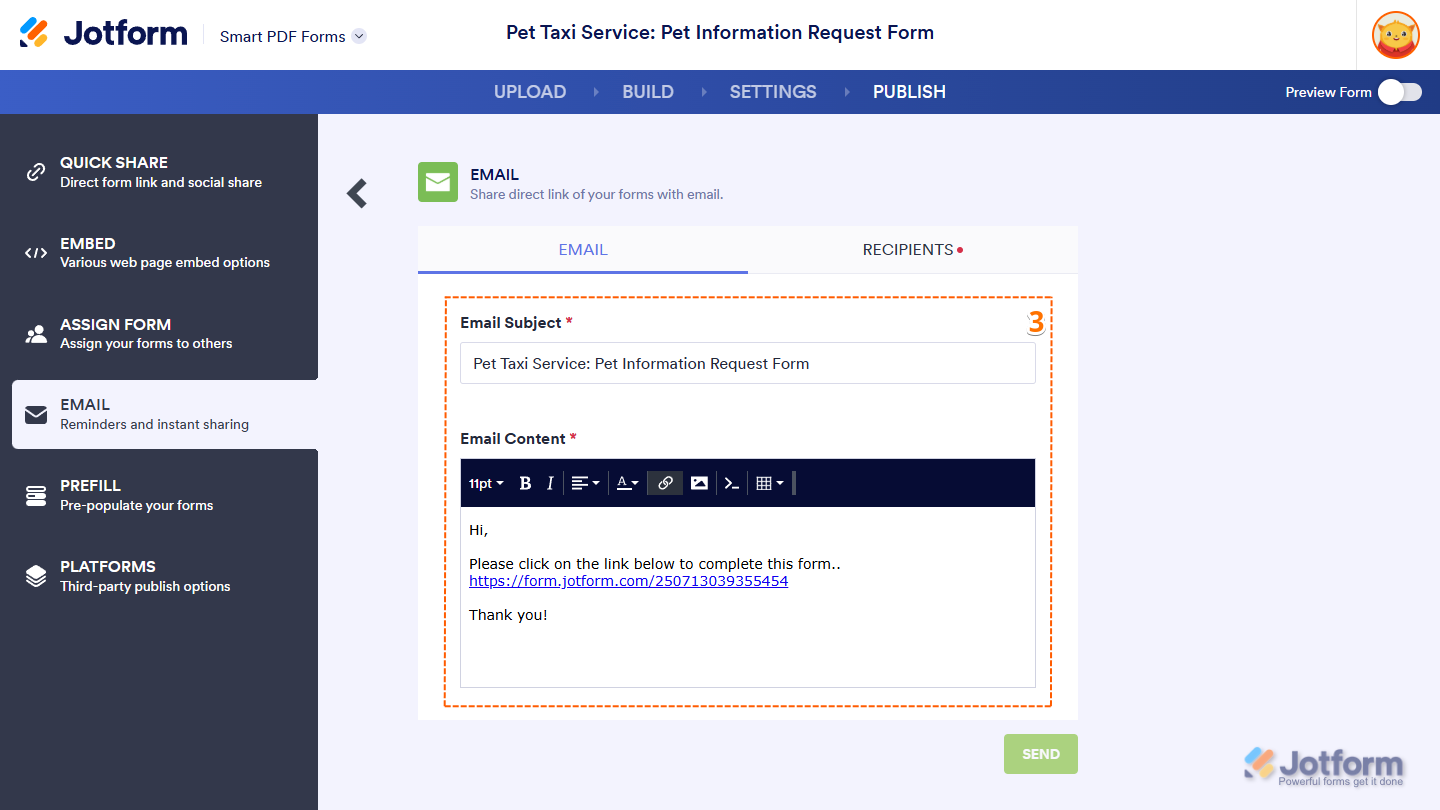
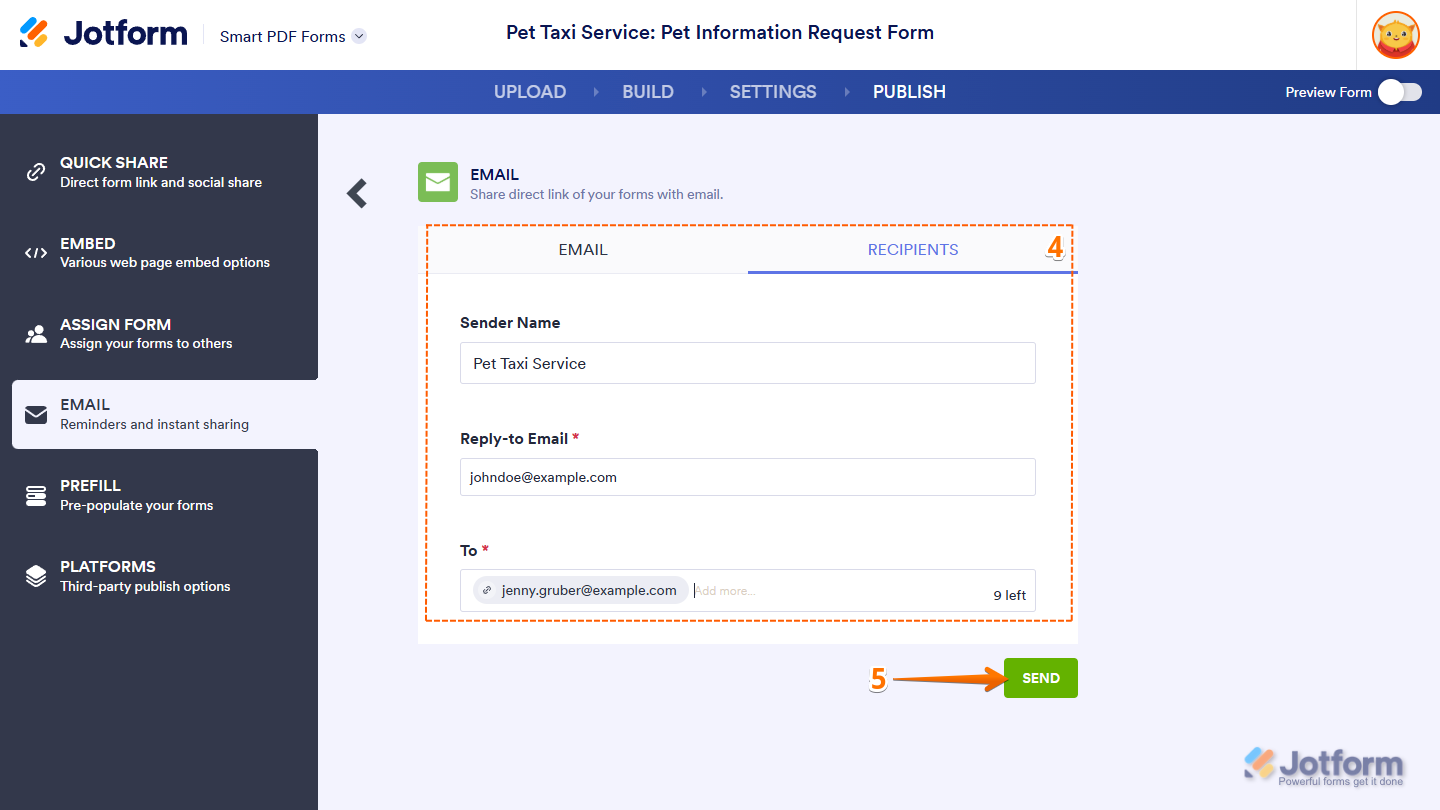
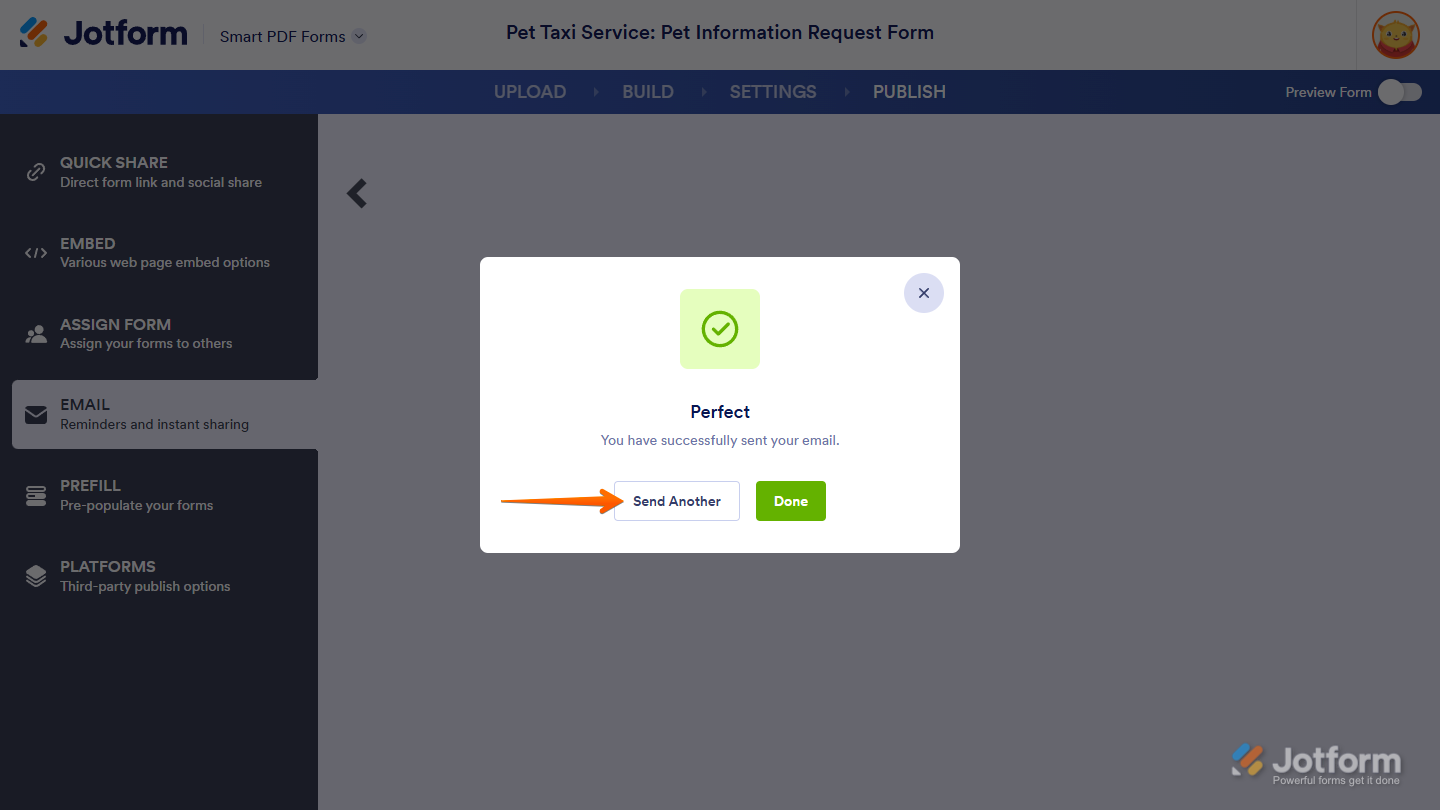
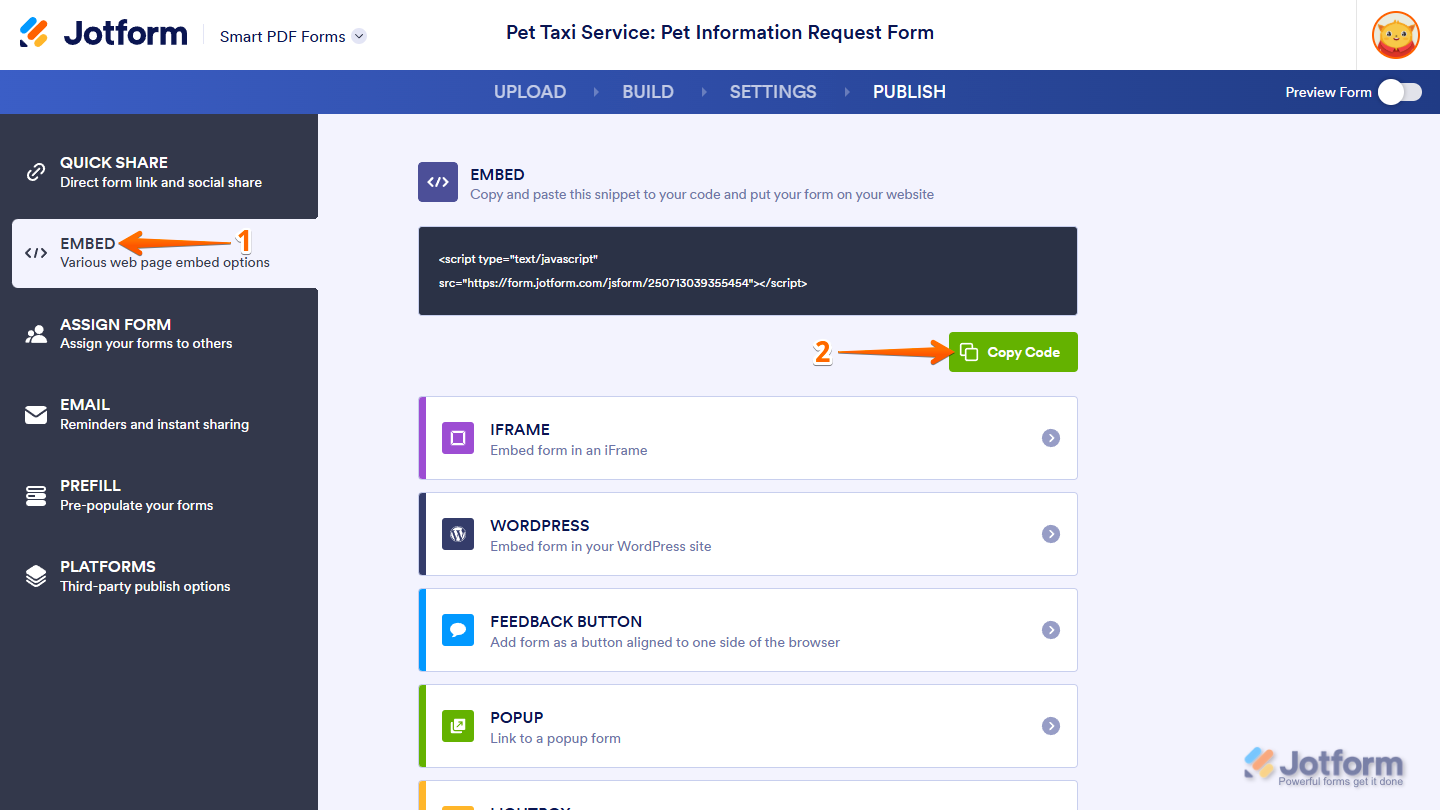

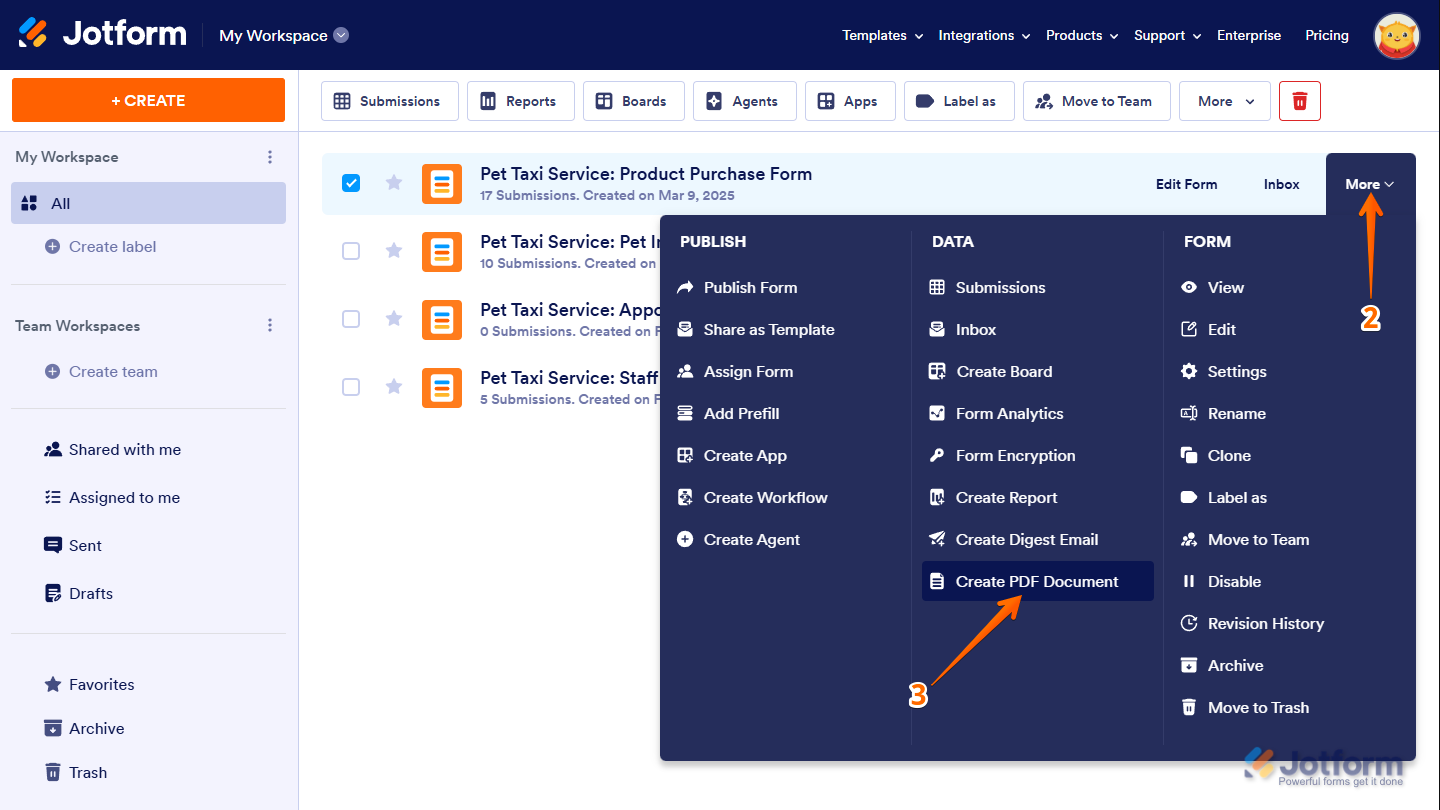
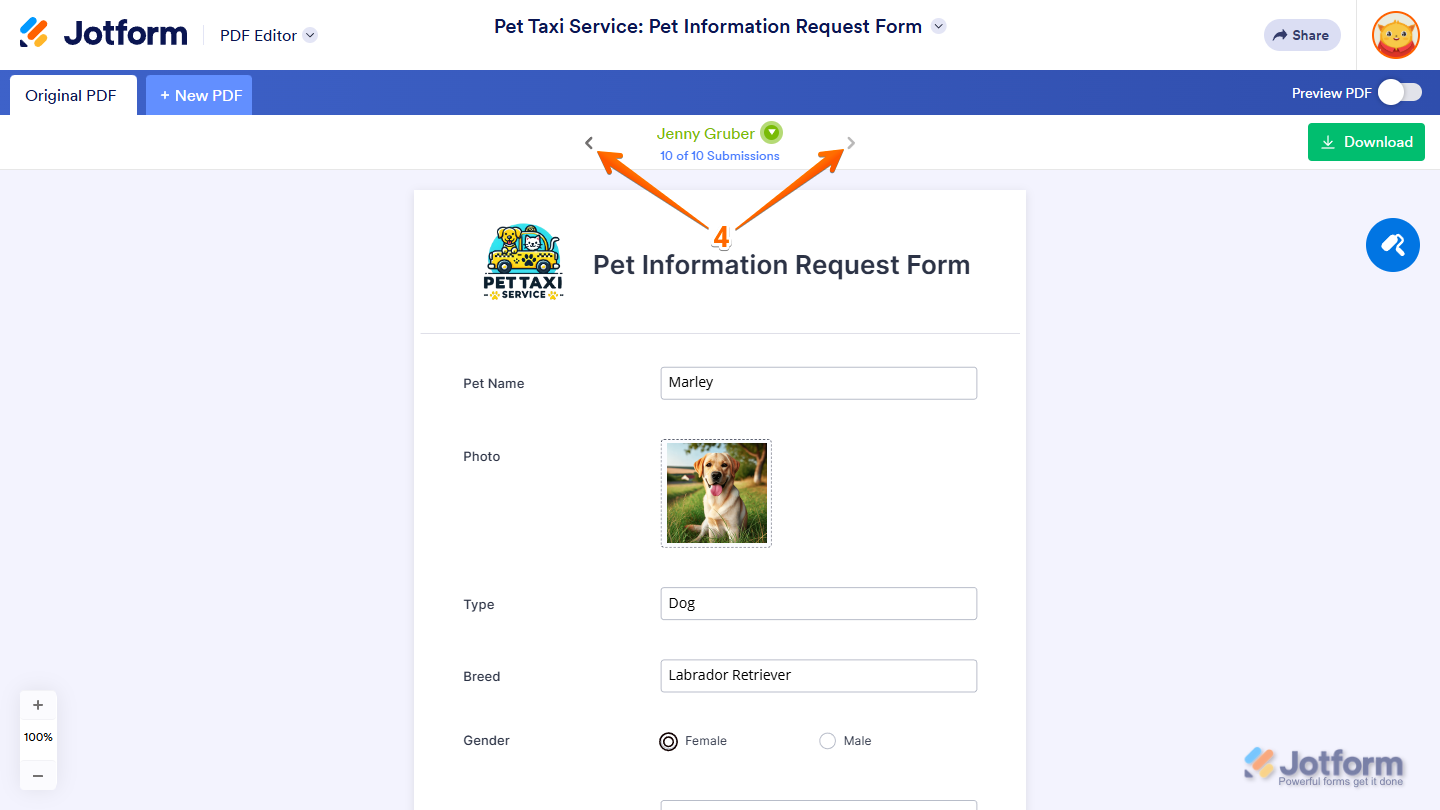
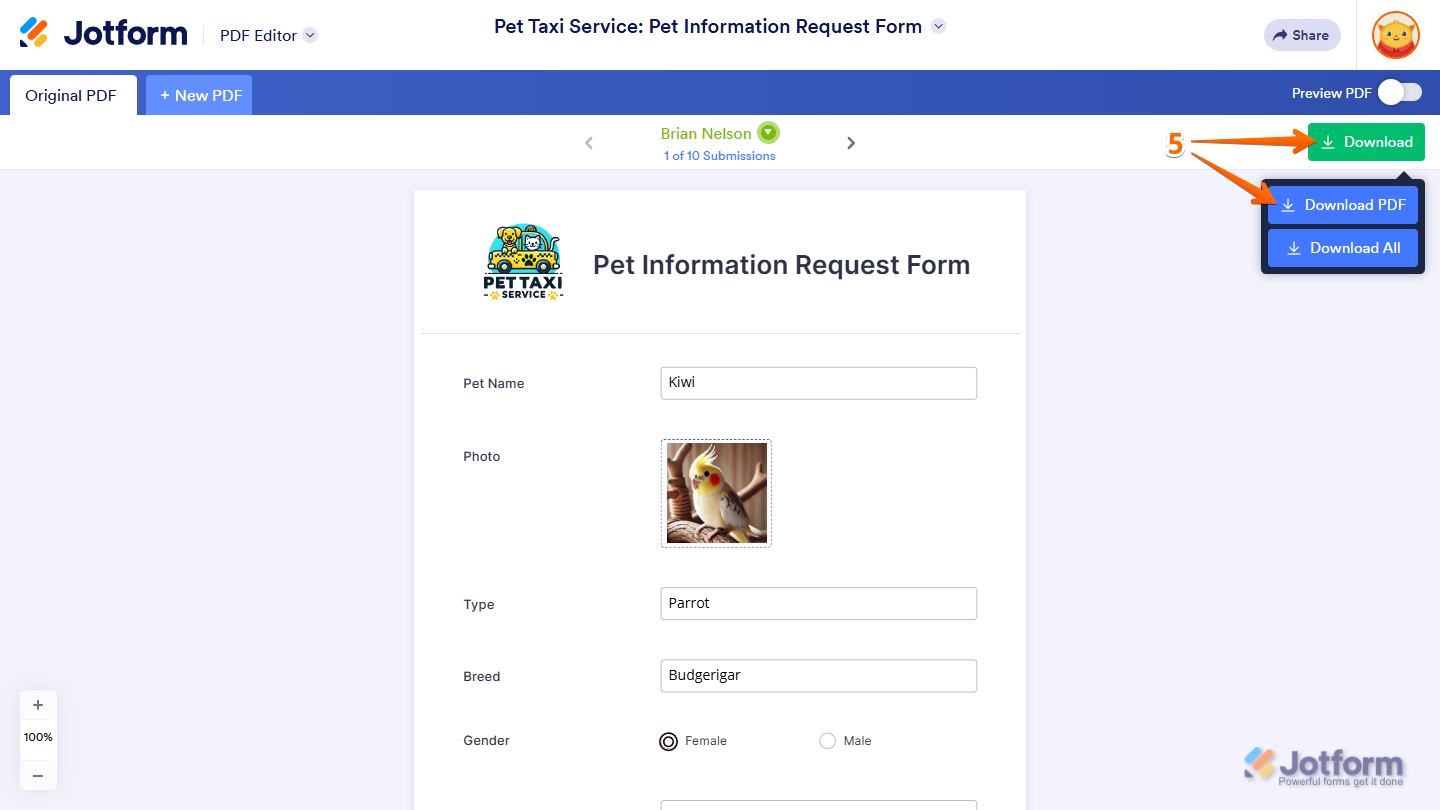
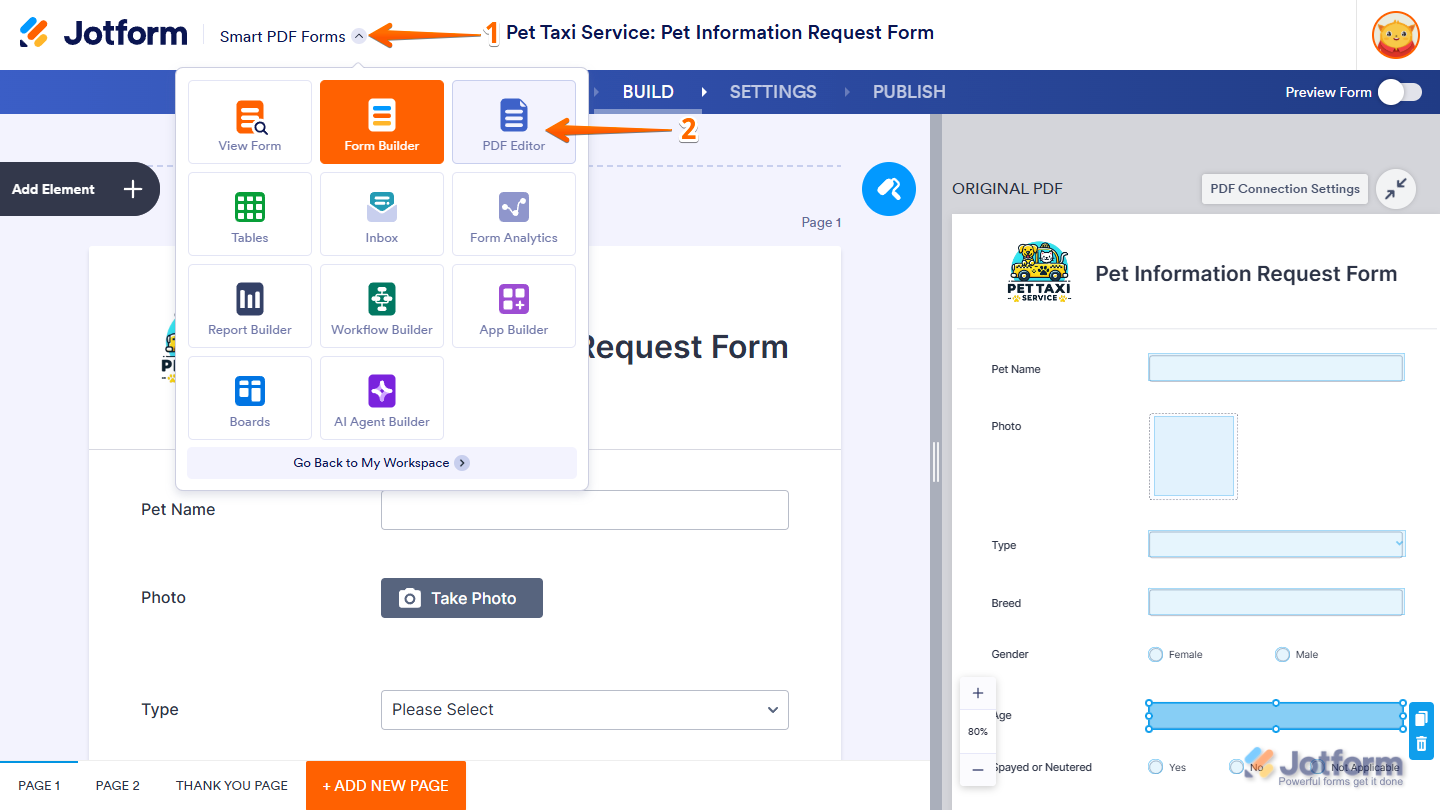
Envoyer un commentaire: